WMVをMP4に変換する方法:4つの方法のどれが優れているか
WMVはWindowsに最適です。しかし、MP4やMOVなどのフォーマットとの互換性は低く、iPhone、iPad、Macユーザーはこのフォーマットを問題なく開けない場合があります。iPhone、iPad、MacユーザーはWMVファイルを問題なく開けない可能性があり、iMovieとQuickTime Playerはこのフォーマットをサポートしていません。この制限を回避し、WMVファイルをあらゆるデバイスや編集ソフトウェアで扱えるようにするには、MP4形式に変換する必要があります。この操作を実行できるツールは数多くありますが、どのように選択して適用するかが問題となります。このガイドでは、必要な情報をすべてご紹介します。最高のデスクトップおよびオンラインツール WMVからMP4 コンバーターのおすすめも紹介し、独自に動作するFFmpegもリストに含まれています。それぞれのツールのパフォーマンスをあらゆる側面から比較し、表形式でまとめ、各ツールには詳細なイラスト付きガイドを添付します。
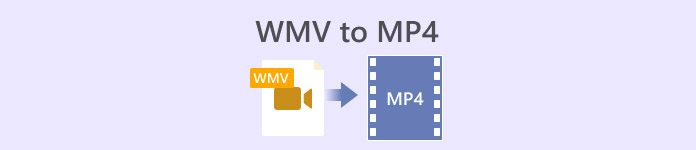
パート1. Win/MacでWMVをMP4に変換する方法
4つの変換ツールの中で、試してみることをお勧めするのは FVCビデオコンバーターアルティメットほとんどすべての一般的なフォーマットと互換性があり、WindowsとMacの両方のユーザーに優しいからです。 このプラットフォームは、WMVをMP4に変換するだけでなく、出力するビデオのあらゆる種類の編集と強化を行うことができます。 インターフェイスには、トリマー、エンハンサー、コンプレッサー、ノイズ除去などがあり、出力をよりカラフルにするために画面にさまざまなフィルターを追加することもできます。 フォーマット変換の作業に戻ると、FVC Video Converter Ultimateは高度なハードウェアアクセラレーションテクノロジーによってサポートされており、最大30倍高速に変換でき、もちろん、ビデオの品質が可能な限り損なわれないことを保証します。 FVC Video Converter Ultimateがあれば、オーディオや画像の処理タスクも任せることができます。 1000以上のフォーマットをサポートするこのオールインワンプログラムは、ユーザーにとって間違いなく最良の選択です。
無料ダウンロードWindows7以降の場合安全なダウンロード
無料ダウンロードMacOS10.7以降の場合安全なダウンロード
FVC Video Converter Ultimate を使用して WMV ビデオを MP4 に変換する方法は次のとおりです。
ステップ1。 FVC Video Converter Ultimateをデバイスにダウンロードしてインストールします。起動してクリックします。 追加ファイル 準備した WMV ビデオをアップロードします。

ステップ2。 「すべてを変換」を選択し、 ビデオ >> MP4特定のニーズに合わせて、明瞭度のバージョンを選択してください。

変換前に追加したビデオを編集したい場合は、 編集 または 切る.
ステップ3。 保存パスの設定が完了したら、クリックします。 すべて変換 MP4 と WMV 間の変換を開始します。
パート2. VLCメディアを使ってWMVをMP4に無料で変換する
プレーヤー
試してみる価値のあるもう一つのサードパーティ製WMV-MP4変換ソフトはVLC Media Playerです。その最大の利点はオープンソースで無料であることです。Windows、Mac、Linuxのいずれのユーザーでも、デバイスにダウンロードできます。このプレーヤーは、市場に出回っているほぼすべての標準的なマルチメディアフォーマットに対応しており、いくつかの基本的なビデオ編集ツールも備えています。
VLC Media Player を使用して WMV を MP4 に無料で変換する方法は次のとおりです。
ステップ1。 お使いのコンピュータにVLCメディアプレーヤーの最新バージョンをダウンロードしてください。起動してクリックしてください メディア 左上隅の展開されたリストで、 変換/保存.
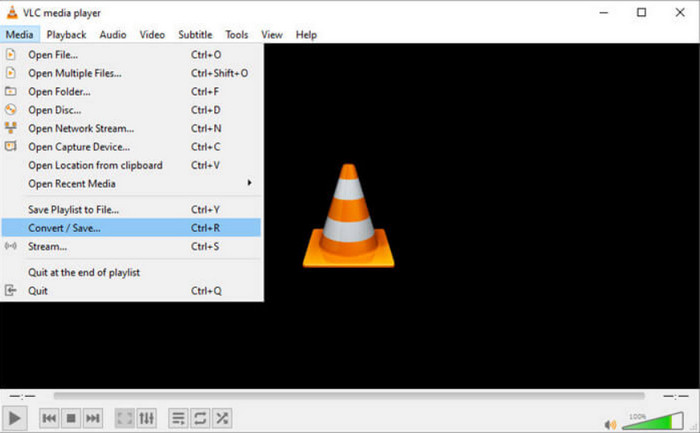
ステップ2。 新しいポップアウトウィンドウが表示されます。 ファイル タブをクリックして +追加 対象のWMVファイルをアップロードします。次に、 変換/保存.
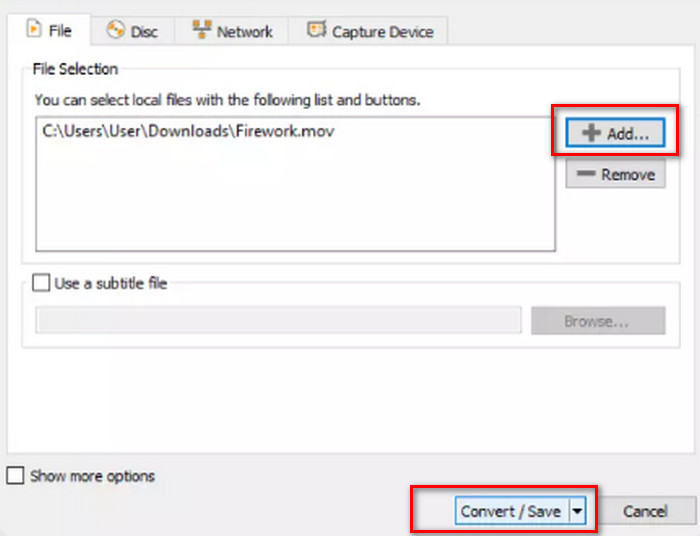
ステップ3。 次に別のウィンドウが開きます。「プロフィール」を見つけて選択します。 ビデオ-H.264 + MP3(MP4) 出力フォーマットとして。
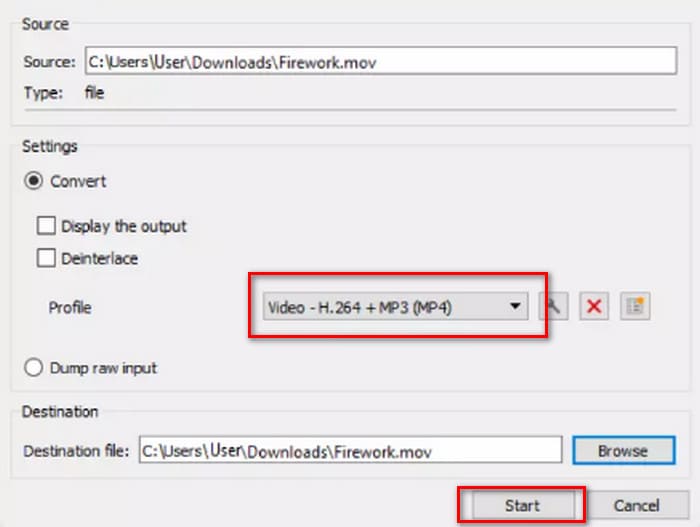
ステップ4。 宛先パスを選択し、「開始」をクリックして WMV を MP4 に転送します。
VLCメディアプレーヤーのサービスは完全に無料ですが、利用できる動画処理オプションが少なすぎます。アップロードした動画に変更を加える必要がある場合は、FVC Video Converter Ultimateのようなプロ仕様のマルチメディアファイル編集ソフトウェアの使用をお勧めします。
パート3. FFmpegを使ってWMVをMP4に品質を損なうことなく転送する
WMV形式からMP4形式への変換は、一般的にソースファイルをアップロードし、出力形式を選択して「開始」または「変換」ボタンをクリックするだけです。しかし、FFmpegは違います。フォーマット変換や動画編集機能も備えていますが、通常のインターフェースやボタンはなく、コード命令駆動型です。FFmpegを起動するには、対応する操作のテンプレートを探し、動画の保存パスと出力形式を入力する必要があります。このプラットフォームもオープンソースで無料です。
FFmpeg を使用して WMV を MP4 に変換する方法は次のとおりです。
ステップ1。 FFmpegをコンピューターにインストールします。次に、コンピューターの検索バーを使用してターミナルアプリケーションを見つけます。
ステップ2。 次のコード指示テンプレートを参照してください。
ffmpeg -i 入力.wmv 出力.mp4
入力を、ストレージ パスを含む WMV ファイルの名前に置き換えます。出力を、同じ形式の希望する出力パスに置き換えます。
例: /home/user/Desktop/XXX
ステップ3。 編集したプロンプトを入力して押す 入る キーボードで。
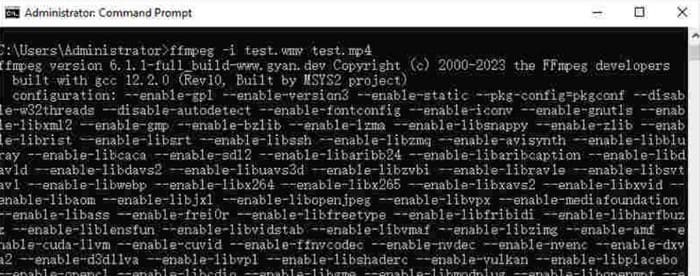
コードコマンドに慣れている、またはFFmpegの使用経験があるユーザーにとって、これはMacまたはWindowsでWMVをMP4に変換する最も簡単な方法です。しかし、初心者にとってはコードの編集が難しく、変換プロセスがほとんど見えません。
パート4. WMVをMP4にオンラインで簡単に変換する
デスクトップソフトウェアの使用が面倒で、より効率的で便利な方法をお探しの場合は、WMVをMP4に変換するオンラインツールをお勧めします。そのようなプラットフォームは数多くありますが、Convertioは良い選択肢です。このプラットフォームの利点は、クラウドからの動画のアップロードに対応し、シンプルなカスタマイズ設定が用意されていることです。ソフトウェアやプラグインのインストールは不要で、ブラウザから簡単に見つけてすぐに使用できます。
Convertio を使用して WMV を MP4 に変換する方法は次のとおりです。
ステップ1。 ブラウザでConvertioを開きます。クリック ファイルを選択 WMV ビデオをこのプラットフォームに追加します。
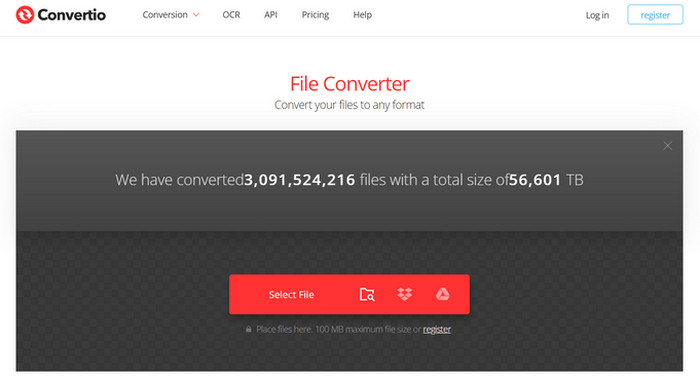
ステップ2。 選択 到着 >> ビデオ >> MP4最後に、 変換.
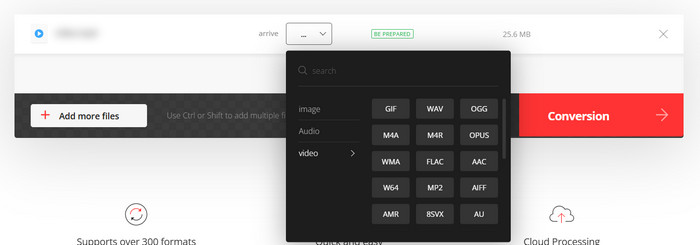
Convertioは、緊急の変換タスクがある方や、サードパーティ製ソフトウェアでコンピュータのメモリを消費したくない方に最適です。ただし、このプラットフォームには動画編集機能が少なく、最大100MBまでのファイルしか扱えません。WMVをMP4に無制限に時間をかけずに変換したい場合は、他の方法を試してみることをお勧めします。
パート5. 表でそれぞれの方法を比較する
4つのフォーマットコンバーターの中からどれを選ぶか迷っている方は、以下の表をご覧ください。それぞれのパフォーマンスを様々な観点から比較しています。
| 速度 | サポートプラットフォーム | サイズ制限 | 編集機能 | 使いやすい | |
| FVCビデオコンバーターアルティメット | 30倍高速 | WindowsとMac | 番号 | 様々 | 非常に簡単 |
| VLCメディアプレーヤー | 良い | Windows、Mac、Linux | 番号 | 基本的な設定 | 良い |
| FFmpeg | 良い | Windows、Mac、Linux | 番号 | 様々 | 難しい |
| Convertio | 1~2分以内に変換を完了します | すべてのプラットフォームにはデスクトップとモバイルが含まれます | 100MB | 非常に少ない | 非常に簡単 |
パート6. WMVをMP4に変換する際のよくある質問
WMV を MP4 に変換する必要がありますか?
WMV形式の動画品質はMP4よりわずかに優れていますが、互換性とファイルサイズの点ではMP4の方がWMVより優れています。動画品質の問題が特に気になる場合は、 MP4エディター 変換後のビデオ品質を向上させたり、ビットレートなどのパラメータを調整したりします。
WMVは時代遅れですか?
WMVは非常に初期の頃に登場しましたが、現在でも広く使用されており、動画の転送や共有に適しています。ただし、WMVはiOSデバイスには適していないという点だけ注意が必要です。
Windows でビデオを MP4 に変換するにはどうすればいいですか?
VLCメディアプレーヤーやHandbrakeなどの無料ツールも良い選択肢です。しかし、FVC Video Converter Ultimateは互換性が高いだけでなく、最も包括的なビデオ処理ツールを備えており、動画ファイルの追加や編集もサポートしています。 ビデオの透かしを削除する.
結論
これは変換する方法を説明する記事です WMVからMP4最適なコンバーターを4つご紹介します。最も汎用性の高いFVC Video Converter Ultimate、無料のVLC Media Player、独自の起動方法を持つFFmpeg、そしてオンラインのConvertioです。それぞれのパフォーマンスを比較すると、FVCが最も費用対効果の高い選択肢であることがわかります。ファイルサイズ制限がないだけでなく、4つの中で最も包括的なビデオ編集機能を備えており、FFmpegほど使いやすくなっています。



 ビデオコンバーター究極
ビデオコンバーター究極 スクリーンレコーダー
スクリーンレコーダー



